LinkedIn là nền tảng mạng xã hội chuyên nghiệp hàng đầu thế giới, nơi bạn có thể kết nối với đồng nghiệp, nhà tuyển dụng và phát triển sự nghiệp. Tuy nhiên, không ít người dùng gặp phải vấn đề khi thực hiện LinkedIn đăng nhập, từ lỗi không vào được tài khoản đến thông báo sai mật khẩu hay các vấn đề kỹ thuật khác. Vậy tại sao LinkedIn đăng nhập lại lỗi, và làm thế nào để khắc phục nhanh chóng? Trong bài viết này, Syntellix sẽ giải đáp chi tiết và cung cấp các giải pháp hiệu quả để bạn quay lại sử dụng LinkedIn một cách mượt mà nhất.
- LinkedIn Đăng Nhập Là Gì?
- Tại Sao LinkedIn Đăng Nhập Lại Lỗi?
- Cách Khắc Phục Lỗi LinkedIn Đăng Nhập Nhanh Nhất
- 1. Kiểm Tra Thông Tin Đăng Nhập
- 2. Kiểm Tra Kết Nối Internet
- 3. Xóa Cache Trình Duyệt Hoặc Cập Nhật Ứng Dụng
- 4. Kiểm Tra Tài Khoản Bị Khóa
- 5. Kiểm Tra Xác Minh Hai Bước
- 6. Kiểm Tra Trạng Thái Hệ Thống LinkedIn
- 7. Bảo Vệ Tài Khoản Trước Hacker
- 8. Đảm Bảo Thiết Bị Tương Thích
- 9. Liên Hệ Với Đội Ngũ Hỗ Trợ LinkedIn
- Mẹo Để LinkedIn Đăng Nhập An Toàn Và Hiệu Quả
- Tận Dụng LinkedIn Sau Khi Đăng Nhập Thành Công
- Kết Luận
LinkedIn Đăng Nhập Là Gì?
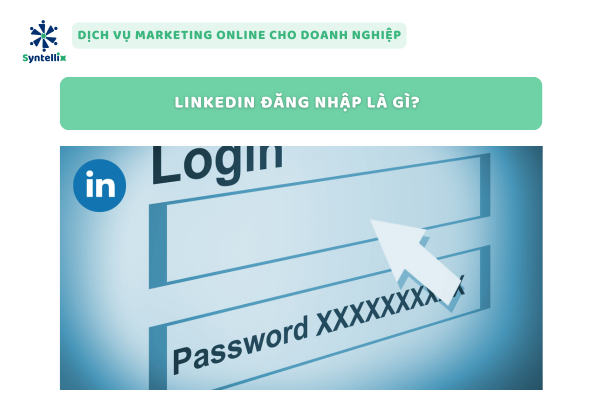
LinkedIn đăng nhập là quá trình người dùng sử dụng email, số điện thoại hoặc tài khoản liên kết để truy cập vào hồ sơ cá nhân hoặc doanh nghiệp trên LinkedIn. Đây là bước đầu tiên để tận dụng các tính năng như xây dựng hồ sơ, kết nối với đối tác, tìm kiếm việc làm, hoặc quảng bá thương hiệu. Để hiểu rõ hơn về cách LinkedIn hoạt động và những lợi ích mà nền tảng này mang lại, bạn có thể tham khảo bài viết: LinkedIn là gì? Tìm hiểu chi tiết về ứng dụng LinkedIn và cách sử dụng hiệu quả.
Tuy nhiên, quá trình đăng nhập đôi khi gặp trục trặc, khiến người dùng không thể truy cập tài khoản. Dưới đây, chúng tôi sẽ phân tích các nguyên nhân phổ biến gây ra lỗi LinkedIn đăng nhập và cách khắc phục nhanh chóng.
Tại Sao LinkedIn Đăng Nhập Lại Lỗi?
Có nhiều lý do khiến bạn gặp khó khăn khi thực hiện LinkedIn đăng nhập. Dưới đây là những nguyên nhân phổ biến nhất:
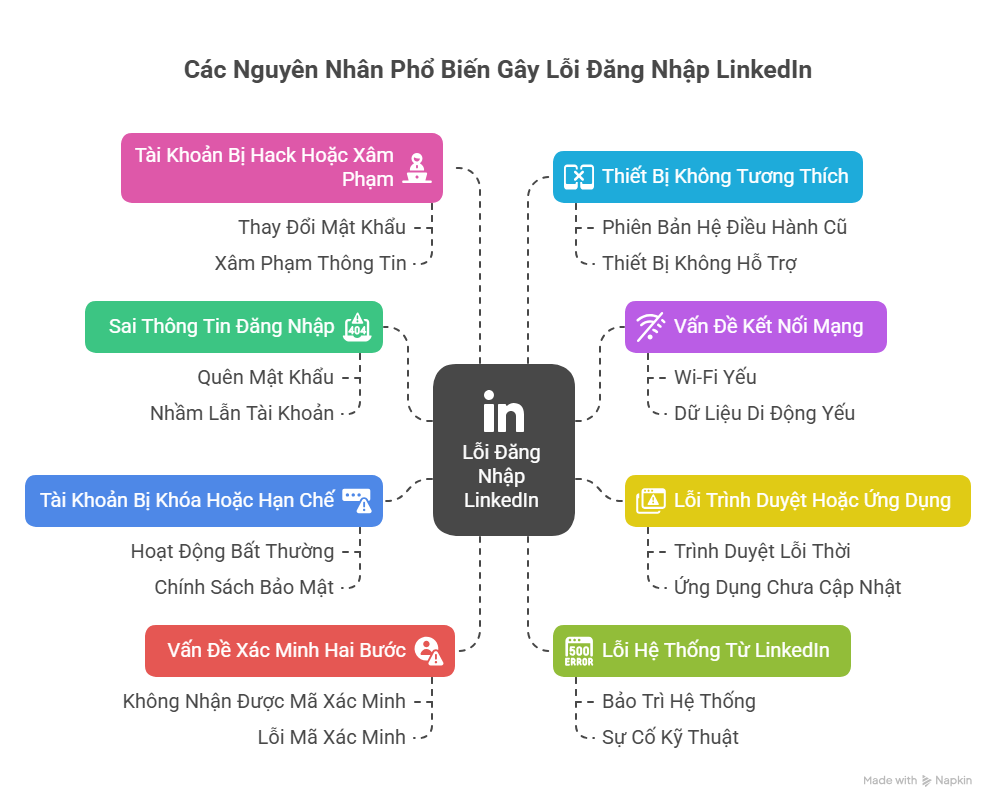
1. Sai Thông Tin Đăng Nhập
Một trong những nguyên nhân phổ biến nhất là nhập sai email, số điện thoại hoặc mật khẩu. Có thể bạn đã quên mật khẩu, sử dụng bàn phím không đúng ngôn ngữ, hoặc nhầm lẫn giữa các tài khoản LinkedIn khác nhau.
2. Vấn Đề Kết Nối Mạng
Kết nối internet không ổn định có thể làm gián đoạn quá trình đăng nhập. Nếu mạng Wi-Fi hoặc dữ liệu di động yếu, LinkedIn có thể không tải được trang đăng nhập hoặc báo lỗi.
3. Lỗi Trình Duyệt Hoặc Ứng Dụng
Trình duyệt lỗi thời, bộ nhớ cache đầy, hoặc ứng dụng LinkedIn chưa được cập nhật có thể gây ra lỗi khi đăng nhập. Ngoài ra, các tiện ích mở rộng (extensions) trên trình duyệt cũng có thể xung đột với LinkedIn.
4. Tài Khoản Bị Khóa Hoặc Hạn Chế
LinkedIn có các chính sách bảo mật nghiêm ngặt. Nếu tài khoản của bạn bị phát hiện có hoạt động bất thường (ví dụ: đăng nhập từ nhiều địa điểm khác nhau trong thời gian ngắn), LinkedIn có thể tạm khóa tài khoản để bảo vệ người dùng.
5. Vấn Đề Xác Minh Hai Bước
Nếu bạn đã bật xác minh hai bước (2FA) nhưng không thể nhận mã xác minh qua email hoặc số điện thoại, điều này sẽ ngăn bạn đăng nhập thành công.
6. Lỗi Hệ Thống Từ LinkedIn
Đôi khi, lỗi LinkedIn đăng nhập không phải do bạn mà do hệ thống của LinkedIn đang bảo trì hoặc gặp sự cố kỹ thuật.
7. Tài Khoản Bị Hack Hoặc Xâm Phạm
Nếu tài khoản của bạn bị tấn công, hacker có thể thay đổi mật khẩu hoặc thông tin đăng nhập, khiến bạn không thể truy cập.
8. Thiết Bị Không Tương Thích
Một số thiết bị hoặc phiên bản hệ điều hành cũ có thể không hỗ trợ ứng dụng LinkedIn mới nhất, dẫn đến lỗi đăng nhập.
Cách Khắc Phục Lỗi LinkedIn Đăng Nhập Nhanh Nhất
Dù lý do là gì, bạn hoàn toàn có thể khắc phục lỗi LinkedIn đăng nhập bằng các cách sau. Hãy thử từng phương pháp để tìm ra giải pháp phù hợp nhất.
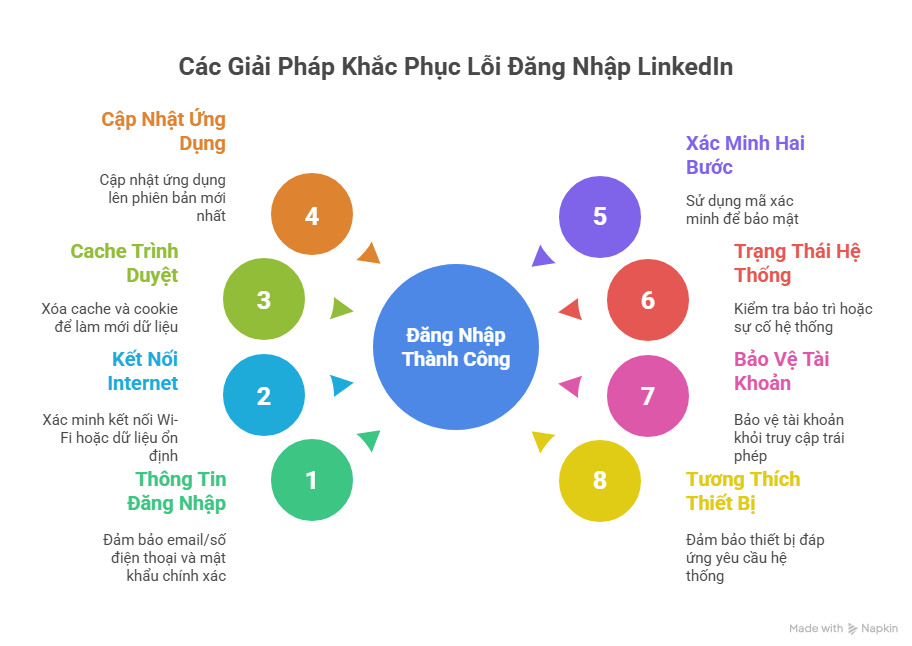
1. Kiểm Tra Thông Tin Đăng Nhập
- Kiểm tra email/số điện thoại: Đảm bảo bạn nhập đúng địa chỉ email hoặc số điện thoại đã đăng ký. Nếu bạn có nhiều tài khoản LinkedIn, hãy chắc chắn rằng bạn đang sử dụng đúng thông tin.
- Kiểm tra mật khẩu: Hãy thử nhập lại mật khẩu, chú ý đến các ký tự in hoa, in thường và dấu cách. Nếu bạn nghi ngờ mình quên mật khẩu, hãy làm theo các bước sau:
- Nhấp vào liên kết “Quên mật khẩu?” trên trang đăng nhập.
- Nhập email hoặc số điện thoại liên kết với tài khoản.
- LinkedIn sẽ gửi một liên kết đặt lại mật khẩu qua email hoặc mã xác minh qua SMS.
- Làm theo hướng dẫn để tạo mật khẩu mới.
- Nếu bạn chưa có tài khoản LinkedIn, hãy tham khảo bài viết Hướng Dẫn Đăng Ký LinkedIn Nhanh Chóng Chỉ Trong 5 Phút để tạo tài khoản mới một cách dễ dàng.
2. Kiểm Tra Kết Nối Internet
- Đảm bảo rằng kết nối Wi-Fi hoặc dữ liệu di động của bạn ổn định.
- Thử chuyển sang một mạng khác (ví dụ: từ Wi-Fi sang 4G/5G) để kiểm tra xem lỗi có được khắc phục không.
- Nếu sử dụng VPN, hãy tắt tạm thời vì VPN đôi khi gây ra vấn đề với LinkedIn.

3. Xóa Cache Trình Duyệt Hoặc Cập Nhật Ứng Dụng
- Trên trình duyệt:
- Xóa bộ nhớ cache và cookie của trình duyệt (truy cập phần cài đặt của Chrome, Firefox, Safari, v.v.).
- Cập nhật trình duyệt lên phiên bản mới nhất.
- Vô hiệu hóa các tiện ích mở rộng (extensions) không cần thiết.
- Trên ứng dụng di động:
- Cập nhật ứng dụng LinkedIn lên phiên bản mới nhất từ App Store hoặc Google Play.
- Nếu lỗi vẫn xảy ra, gỡ cài đặt và cài đặt lại ứng dụng.
4. Kiểm Tra Tài Khoản Bị Khóa
- Nếu bạn nhận được thông báo tài khoản bị khóa, hãy làm theo hướng dẫn từ LinkedIn để xác minh danh tính:
- Cung cấp thông tin cá nhân hoặc giấy tờ tùy thân (nếu được yêu cầu).
- Liên hệ với đội ngũ hỗ trợ của LinkedIn qua mục Help Center.
- Để tránh tài khoản bị khóa trong tương lai, hãy đảm bảo bạn tuân thủ các chính sách của LinkedIn, chẳng hạn như không sử dụng bot hoặc gửi quá nhiều lời mời kết nối trong thời gian ngắn.
5. Kiểm Tra Xác Minh Hai Bước
- Nếu bạn đã bật xác minh hai bước, hãy kiểm tra email hoặc số điện thoại để nhận mã xác minh.
- Nếu không nhận được mã, kiểm tra thư mục Spam hoặc Junk trong email.
- Đảm bảo số điện thoại bạn sử dụng vẫn hoạt động và có thể nhận SMS.
- Nếu cần thay đổi số điện thoại hoặc email xác minh, bạn có thể liên hệ với LinkedIn để được hỗ trợ.

6. Kiểm Tra Trạng Thái Hệ Thống LinkedIn
- Thỉnh thoảng, LinkedIn có thể bảo trì hoặc gặp sự cố hệ thống. Bạn có thể kiểm tra trạng thái của LinkedIn qua các trang như DownDetector hoặc thông báo chính thức từ LinkedIn trên mạng xã hội.
- Nếu hệ thống LinkedIn gặp sự cố, bạn chỉ cần chờ đợi và thử lại sau vài giờ.
7. Bảo Vệ Tài Khoản Trước Hacker
- Nếu bạn nghi ngờ tài khoản bị hack, hãy thực hiện ngay các bước sau:
- Sử dụng tính năng “Quên mật khẩu?” để lấy lại quyền truy cập.
- Kích hoạt xác minh hai bước ngay sau khi đăng nhập lại.
- Kiểm tra các hoạt động gần đây trong tài khoản (Settings > Sign-in & Security) để phát hiện đăng nhập trái phép.
- Thay đổi mật khẩu mạnh hơn, kết hợp chữ hoa, chữ thường, số và ký tự đặc biệt.

8. Đảm Bảo Thiết Bị Tương Thích
- Kiểm tra xem thiết bị của bạn có đáp ứng các yêu cầu tối thiểu của LinkedIn không (ví dụ: phiên bản iOS hoặc Android mới nhất).
- Nếu thiết bị quá cũ, hãy thử đăng nhập từ một thiết bị khác hoặc qua trình duyệt.
9. Liên Hệ Với Đội Ngũ Hỗ Trợ LinkedIn
Nếu bạn đã thử tất cả các cách trên mà vẫn không thể LinkedIn đăng nhập, hãy liên hệ với đội ngũ hỗ trợ của LinkedIn:
- Truy cập Help Center trên trang web LinkedIn.
- Gửi yêu cầu hỗ trợ với mô tả chi tiết về vấn đề bạn gặp phải.
- Cung cấp thông tin như email, số điện thoại liên kết và mô tả lỗi để được hỗ trợ nhanh chóng.
Mẹo Để LinkedIn Đăng Nhập An Toàn Và Hiệu Quả
Để tránh các vấn đề liên quan đến LinkedIn đăng nhập trong tương lai, bạn nên áp dụng các mẹo sau:
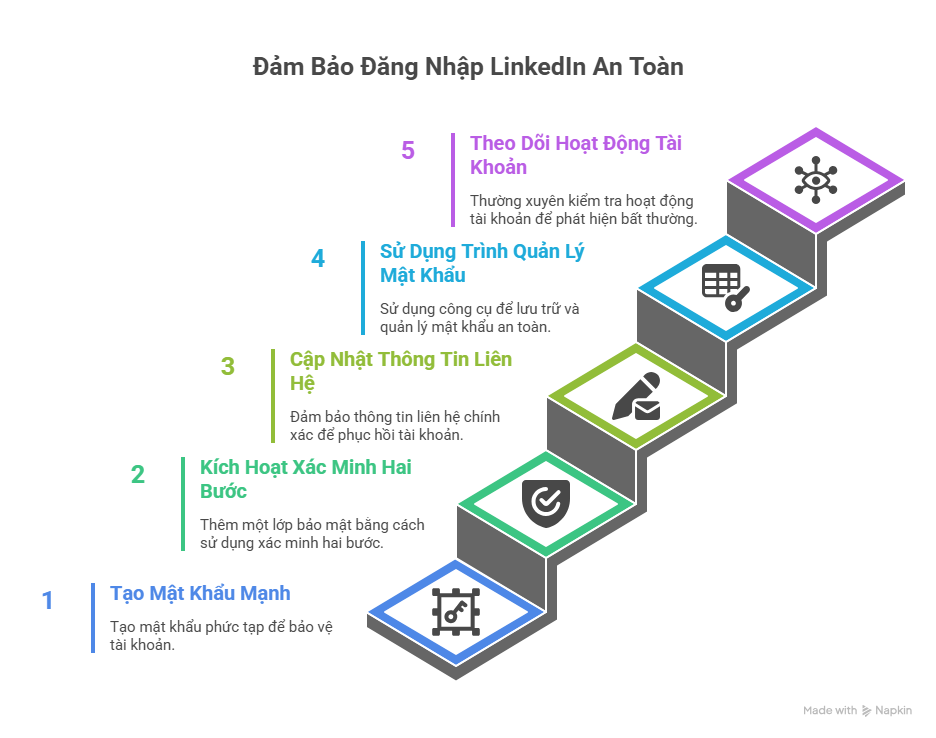
1. Sử Dụng Mật Khẩu Mạnh
Tạo mật khẩu dài ít nhất 12 ký tự, kết hợp chữ hoa, chữ thường, số và ký tự đặc biệt. Tránh sử dụng thông tin cá nhân như ngày sinh hoặc tên.
2. Kích Hoạt Xác Minh Hai Bước
Xác minh hai bước giúp bảo vệ tài khoản của bạn khỏi các cuộc tấn công. Bạn có thể bật tính năng này trong phần Settings & Privacy > Sign-in & Security.
3. Cập Nhật Thông Tin Liên Hệ
Đảm bảo rằng email và số điện thoại liên kết với tài khoản LinkedIn của bạn luôn chính xác và có thể truy cập được.
4. Sử Dụng Trình Quản Lý Mật Khẩu
Các trình quản lý mật khẩu như LastPass hoặc 1Password giúp bạn lưu trữ và quản lý thông tin đăng nhập một cách an toàn.
5. Theo Dõi Hoạt Động Tài Khoản
Thường xuyên kiểm tra lịch sử đăng nhập để phát hiện các hoạt động bất thường.
Tận Dụng LinkedIn Sau Khi Đăng Nhập Thành Công
Sau khi khắc phục lỗi LinkedIn đăng nhập, bạn có thể bắt đầu tận dụng nền tảng này để phát triển sự nghiệp hoặc thương hiệu cá nhân/doanh nghiệp. Dưới đây là một số gợi ý:
- Xây dựng hồ sơ chuyên nghiệp: Hoàn thiện hồ sơ LinkedIn của bạn với ảnh đại diện, mô tả công việc và kỹ năng. Xem thêm tại LinkedIn là gì? Tìm hiểu chi tiết về ứng dụng LinkedIn và cách sử dụng hiệu quả.
- Tăng follow để mở rộng kết nối: Tìm hiểu các chiến lược hiệu quả trong bài viết Hướng Dẫn Chi Tiết Cách Tăng Follow LinkedIn Cho Doanh Nghiệp & Cá Nhân.
- Học cách sử dụng LinkedIn chuyên sâu: Nếu bạn mới bắt đầu, hãy tham gia Khóa học “Làm chủ LinkedIn A-Z cho người mới bắt đầu” từ Syntellix Marketing để nắm vững các kỹ năng cần thiết.
Kết Luận
Lỗi LinkedIn đăng nhập có thể gây khó chịu, nhưng với các giải pháp được liệt kê trong bài viết, bạn hoàn toàn có thể khắc phục nhanh chóng và quay lại sử dụng nền tảng một cách hiệu quả. Từ việc kiểm tra thông tin đăng nhập, đảm bảo kết nối mạng ổn định, đến liên hệ với đội ngũ hỗ trợ LinkedIn, mỗi bước đều giúp bạn giải quyết vấn đề một cách dễ dàng. Đừng quên áp dụng các mẹo bảo mật để bảo vệ tài khoản và tận dụng LinkedIn để xây dựng sự nghiệp hoặc thương hiệu của bạn.
Nếu bạn cần thêm hướng dẫn về cách sử dụng LinkedIn, hãy khám phá các bài viết liên quan trên Syntellix:
- Hướng Dẫn Đăng Ký LinkedIn Nhanh Chóng Chỉ Trong 5 Phút
- Hướng Dẫn Chi Tiết Cách Tăng Follow LinkedIn Cho Doanh Nghiệp & Cá Nhân
- Khóa học “Làm chủ LinkedIn A-Z cho người mới bắt đầu” từ Syntellix Marketing
Hãy bắt đầu hành trình xây dựng sự nghiệp chuyên nghiệp với LinkedIn ngay hôm nay!
Bạn mới bắt đầu sử dụng LinkedIn và chưa biết bắt đầu từ đâu?
Khóa học “Làm chủ LinkedIn A-Z cho người mới bắt đầu” từ Syntellix Marketing sẽ giúp bạn từng bước xây dựng hồ sơ chuyên nghiệp, tạo nội dung thu hút và mở rộng mạng lưới kết nối đúng cách để tạo ra cơ hội nghề nghiệp hoặc khách hàng tiềm năng.
Đăng ký ngay hôm nay để làm chủ LinkedIn và biến nền tảng này thành kênh phát triển sự nghiệp và kinh doanh hiệu quả.







Leave a Reply